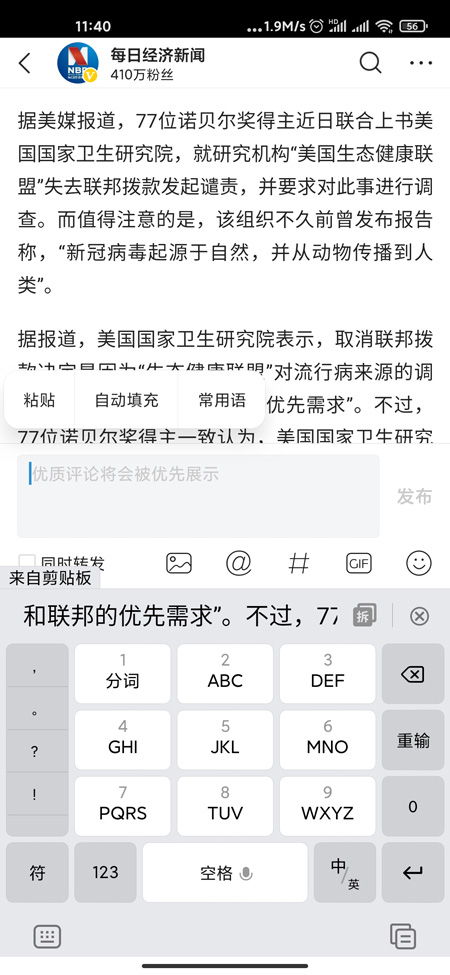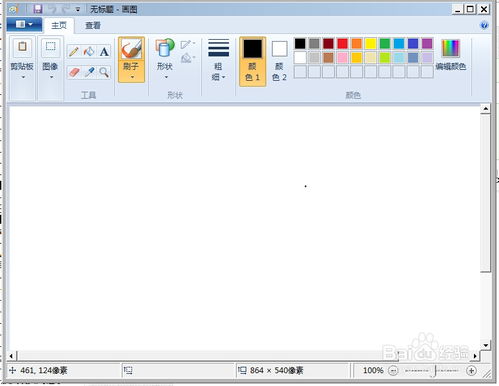如何轻松在Word中打开剪切板
在Word中,剪切板是一个非常实用的工具,它能够帮助我们高效管理和重复使用复制的内容。无论是文字、图片、形状还是表格,剪切板都能够将它们临时存储起来,并在需要时轻松粘贴到文档的任何位置。那么,如何在Word中打开剪切板并充分利用其功能呢?以下将从不同维度为您详细介绍。
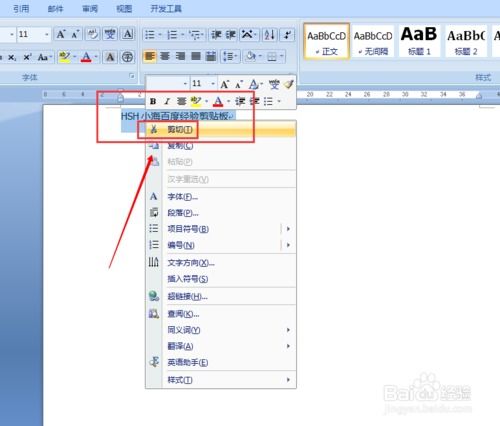
Word中剪切板的启用方法
首先,我们来看看如何在Word中打开剪切板。无论是Windows还是Mac系统,打开Word剪切板的步骤大致相同。

1. 通过菜单栏打开:
打开Word文档,进入首页。
在菜单栏中找到并点击“开始”选项卡。
在“开始”选项卡中,找到并点击“剪切板”组右下角的箭头。这时,Word主界面的左侧就会弹出“剪切板”任务窗格。
2. 通过快捷键打开:
还有一个更快捷的方式,适用于喜欢使用快捷键的用户。
勾选“剪贴板”任务窗格底部的“选项”按钮中的“按Ctrl+C两次后显示Office剪贴板”选项。
当您在Word中连续按下两次Ctrl+C键时,剪切板就会自动打开。
剪切板的使用方法和功能
剪切板不仅仅是简单地存储复制的内容,它还具有一些非常实用的功能,这些功能使得我们的文档编辑工作变得更加高效和便捷。
1. 所见即所得:
剪切板的一个显著特点是“所见即所得”。这意味着,每次复制出来的内容,都会立即显示在剪切板的任务窗格中。
复制的内容可以是文字、图片、形状、表格等,它们都会以缩略图或文字形式显示在剪切板上,方便您随时查看和使用。
2. 复制对象的再次调用:
剪切板允许我们随时调用之前复制的内容。
无论复制的内容有多少,剪切板都会一一记录下来。您可以通过点击任务窗格中的项目,将所需内容粘贴到文档的任何位置。
3. 存储限制:
需要注意的是,剪切板的存储能力是有限的。
在Word 2019等版本中,剪切板最多可以容纳24个项目。当复制到第25个项目时,剪切板会自动删除第一个项目内容,以确保新的内容能够被存储。
如果您复制的是一模一样的对象,剪切板只会自动保存一项内容,以避免重复存储。
剪切板中的按钮及其功能
在剪切板任务窗格中,有几个按钮是我们需要熟悉的,它们分别是“全部粘贴”、“全部清空”和“选项”。
1. 全部粘贴:
点击“剪贴板”任务窗格中的“全部粘贴”按钮,可以将剪切板中的所有项目一次性全部粘贴出来。
这个功能在需要一次性复制多个内容时非常有用,比如制作列表或填充表格。
2. 全部清空:
如果要清除“剪贴板”任务窗格中的所有项目,可以单击“剪贴板”中的“全部清除”按钮。
此外,也可以单击要清除项目右侧的倒三角按钮,然后选择“删除”命令,一个个地删除项目。
全部清空功能在完成一次复制粘贴任务后,清理剪贴板内容以避免混淆时非常实用。
3. 选项:
单击任务窗格底部的“选项”按钮,会弹出子菜单,其中包含多个选项供勾选。
这些选项包括“显示Office剪贴板”、“收集而不显示Office剪贴板”、“按Ctrl+C两次后显示Office剪贴板”等。
您可以根据自己的需要勾选相应的选项,以自定义剪切板的行为。
其中,“按Ctrl+C两次后显示Office剪贴板”选项对于喜欢使用快捷键的用户来说,是一个非常方便的功能。
剪切板在实际工作中的应用
剪切板在文档编辑和排版中发挥着重要作用。以下是一些具体应用场景,展示了剪切板的高效和便捷。
1. 快速填充表格:
当您需要快速填充表格中的数据时,可以使用剪切板。
先复制需要填充的数据,然后将光标放在表格的相应位置,点击剪切板中的项目即可粘贴。
这样可以避免重复输入,提高工作效率。
2. 制作复杂文档:
在制作包含多种内容(文字、图片、形状、表格等)的复杂文档时,剪切板也非常有用。
您可以先分别复制这些内容,然后在文档中需要的位置依次粘贴。
这样可以确保文档的排版和内容都符合要求。
3. 对比和修改文本:
在进行文本对比和修改时,剪切板可以帮助您保存不同版本的文本。
您可以先复制旧版本的文本,然后在新版本中做出修改。
如果需要回到旧版本或对比两个版本,可以通过剪切板轻松实现。
4. 跨文档复制粘贴:
剪切板还支持跨文档复制粘贴。
您可以在一个Word文档中复制内容,然后切换到另一个Word文档,点击剪切板中的项目即可粘贴。
这样可以方便地在不同文档之间共享和重用内容。
注意事项和技巧
在使用剪切板时,还有一些注意事项和技巧可以帮助您更好地利用这一功能。
1. 避免重复复制:
如果复制的是一模一样的对象,剪切板只会自动保存一项内容。
因此,在复制之前,请确保所需的内容已经选中,并避免不必要的重复复制。
2. 及时清理剪切板:
完成一次复制粘贴任务后,及时清理剪切板内容以避免混淆。
这可以通过点击“全部清空”按钮或逐个删除项目来实现。
3. 自定义剪切板选项:
根据自己的需要自定义剪切板选项,以更好地满足工作需求。
比如,勾选“按Ctrl+C两次后显示Office剪贴板”选项,可以方便地使用快捷键打开剪切板。
4. 利用剪贴板中的项目顺序:
剪切板中的项目顺序是按照复制时间的先后顺序排列的。
越是在剪切板上方的项目,越是时间最近的复制内容。
这可以帮助您快速找到并使用最近复制的内容。
总之,剪切板是Word中一个非常实用的工具,它能够帮助我们高效管理和重复使用复制的内容。通过熟悉和掌握剪切板的使用方法和功能,我们可以更加高效地进行文档编辑和排版工作。希望本文对您有所帮助!
- 上一篇: 英雄联盟AP剑圣天赋加点怎么配?
- 下一篇: 解决LOL运行时崩溃的方法
-
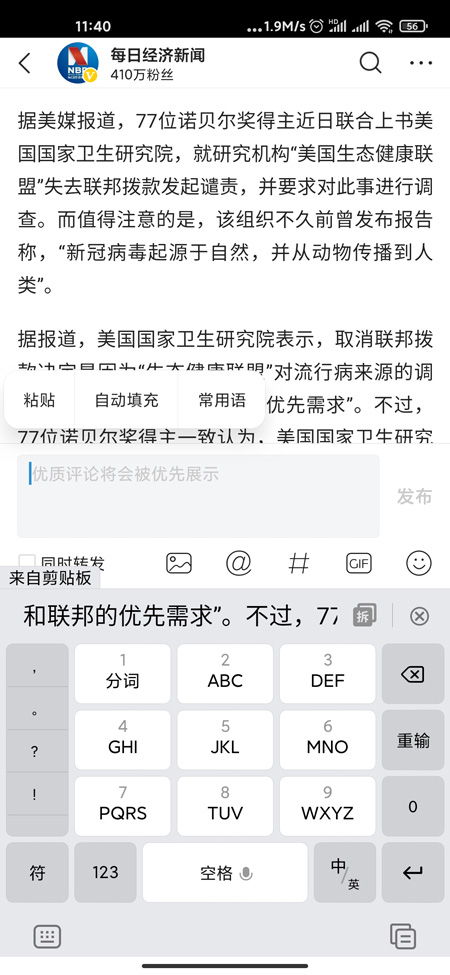 掌握快捷键秘籍:高效复制、剪切、粘贴与撤销操作资讯攻略11-27
掌握快捷键秘籍:高效复制、剪切、粘贴与撤销操作资讯攻略11-27 -
 U盘无法停止“通用卷”?这些方法或许能帮到你!资讯攻略11-07
U盘无法停止“通用卷”?这些方法或许能帮到你!资讯攻略11-07 -
 一键打造个性铃声:手机酷狗歌曲剪切秘籍资讯攻略11-25
一键打造个性铃声:手机酷狗歌曲剪切秘籍资讯攻略11-25 -
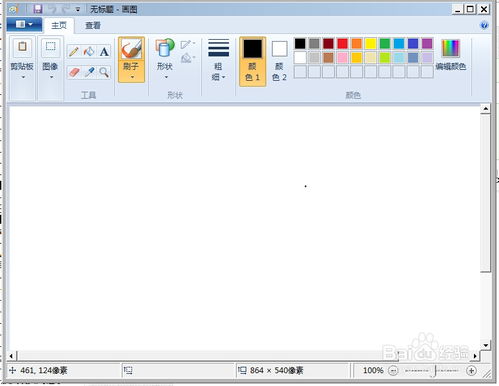 如何打开画图板?资讯攻略01-13
如何打开画图板?资讯攻略01-13 -
 如何轻松掌握MP3剪切工具的使用方法?资讯攻略03-01
如何轻松掌握MP3剪切工具的使用方法?资讯攻略03-01 -
 一键搞定MP3剪切与合并资讯攻略02-25
一键搞定MP3剪切与合并资讯攻略02-25